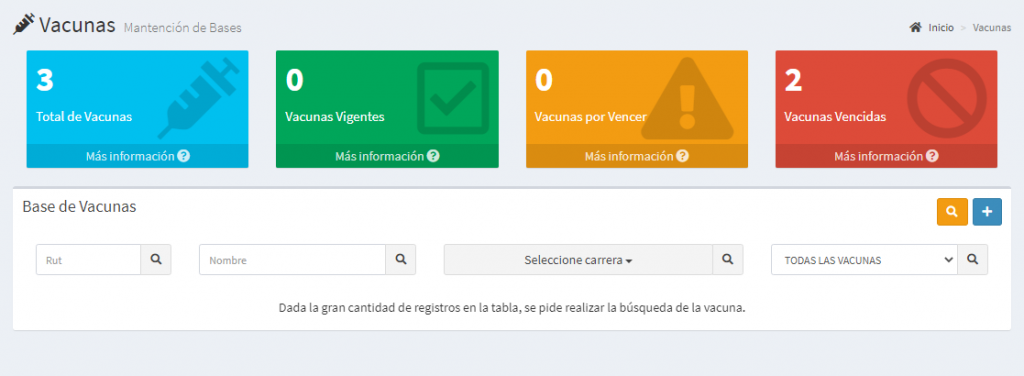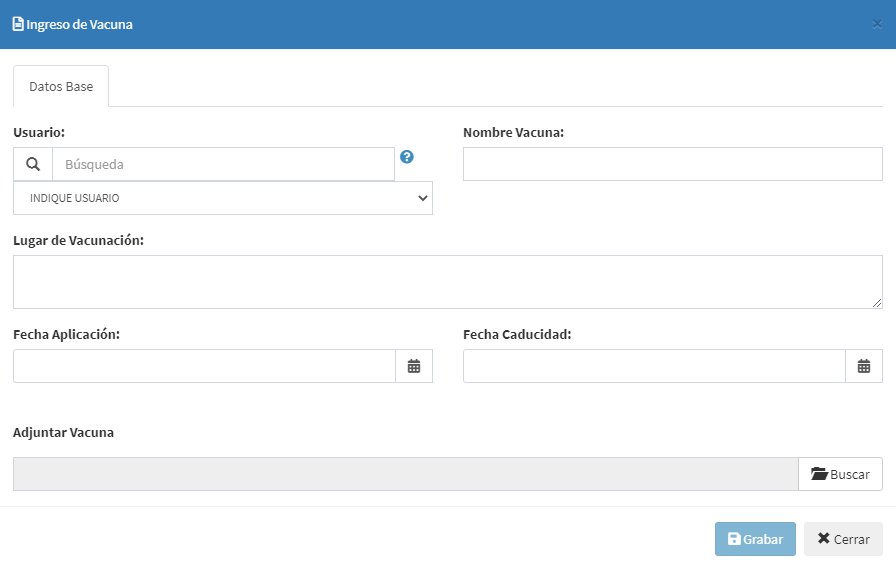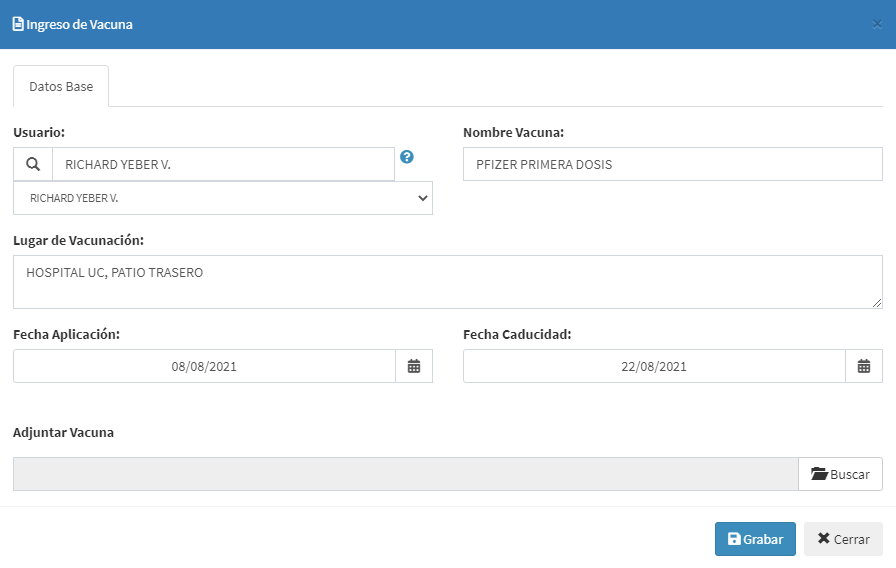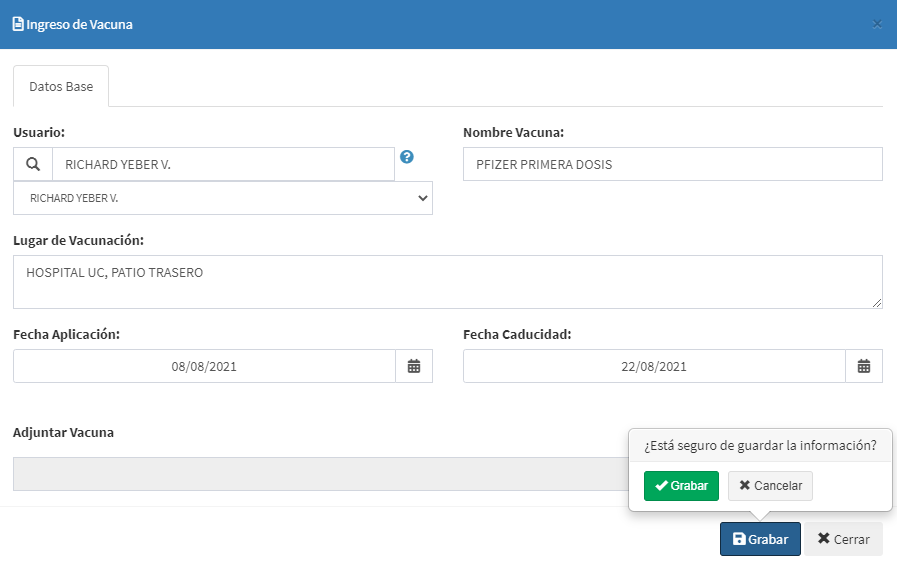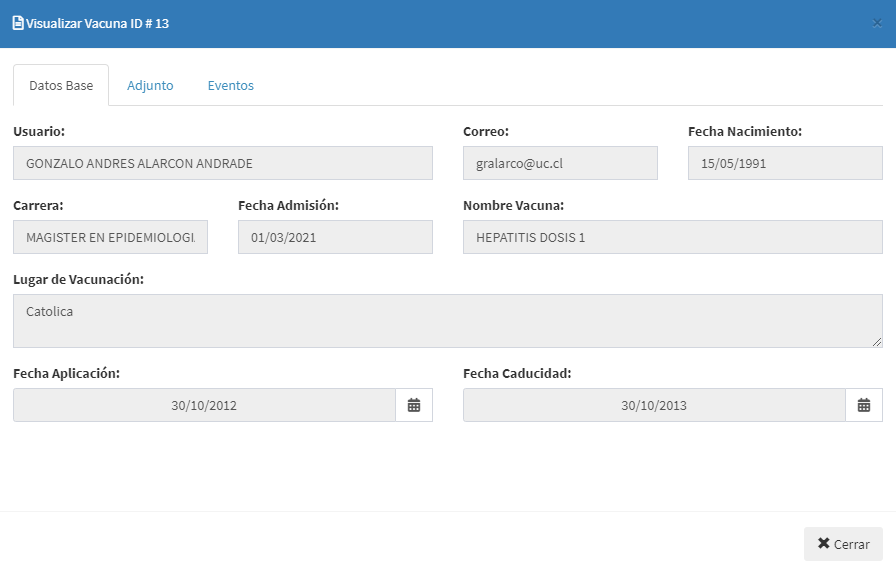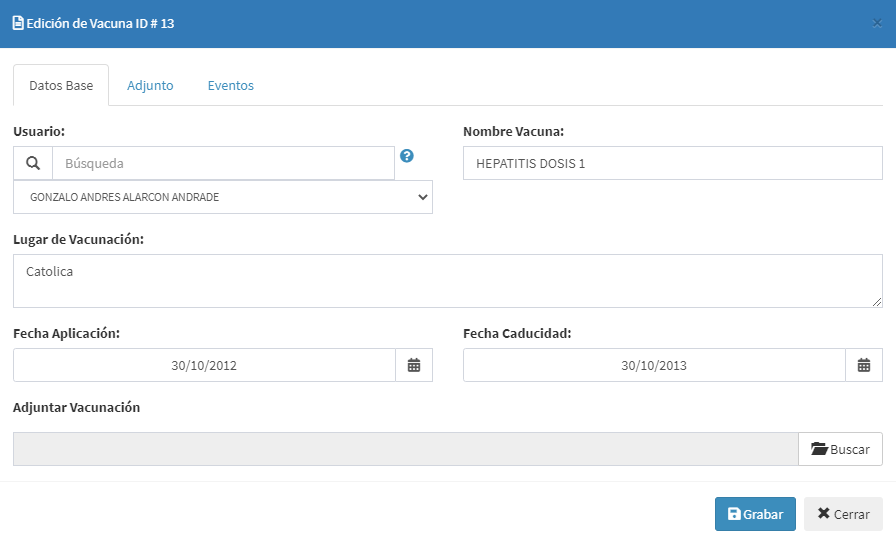Introducción
En esta guía se explicará como realizar el registro, también la modificación y la visualización de una vacuna en el ERP.
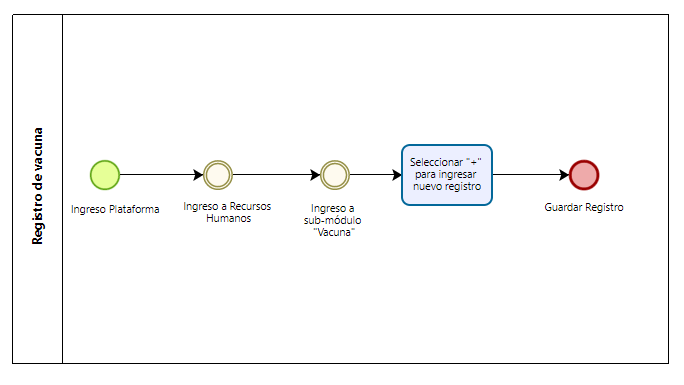
Requerimientos
| Vacunas |
Este perfil es capaz de llevar a cabo el proceso
Sólo algunos usuarios pueden llevar a cabo este proceso, para lo mismo, se requiere de cierto perfil en el sistema.
Puedes ver el vídeo tutorial directamente presionando aquí.
Flujo
Paso 1. Lo primero que tenemos que hacer es dirigirse al sub-módulo de Vacuna a través del módulo de Recursos Humanos, una vez que estamos dentro podemos notar la semaforía o cuadros informativos en la parte superior de la pantalla, los cuales te indican la cantidad de vacunas registradas, cuántas están cercanas a su plazo de vencimiento, entre otras cosas (Ilustración 1).
Paso 2. Una vez que ya estamos dentro de Vacunas, podemos notar la Base de Vacunas, nos ubicamos en el botón azul del extremo derecho, hacemos clic en él y se nos desplegará la ventana con el formulario que debemos completar (Ilustración 2).
Paso 3. Hay que completar el formulario, primeramente buscamos al usuario al que se aplicó la vacuna, se indica la vacuna correspondiente, el lugar de la vacunación y las fechas de aplicación/caducidad, una vez todo esto es completado, tenemos la opción de subir un adjunto de la vacuna, todos los demás campos mencionados anteriormente son obligatorios por lo cual si el registro se intenta guardar sin uno de aquellos, el sistema no lo va a permitir (Ilustración 3).
Paso 4. Una vez asegurado tener el formulario completo, lo guardamos (Ilustración 4).
Paso extra. Además del registro de las vacunas, podemos visualizarlas, modificarlas e incluso borrarlas, vamos a buscar en nuestra base de vacunas, y una vez encontremos registros, vamos a ver que tenemos las acciones, que son 4 (dependiendo del perfil): visualización de la vacuna, edición, visualización del adjunto, y la eliminación de una vacuna, las que mayormente importan son la visualización y la edición.
Podemos notar que la primera nos permite ver la totalidad del registro, desde los Datos Base, el Adjunto y los Eventos que han ocurrido en torno a esta (Ilustración 5).
Y que la edición de igual manera nos da la capacidad de cambiar cualquier campo en el que puede haber un pequeño error, también se puede modificar el adjunto, dónde también seremos capaces de ver el adjunto que había con anterioridad (Ilustración 6).
Video Tutorial
Secuencia Pendiente
No hay secuencia pendiente.